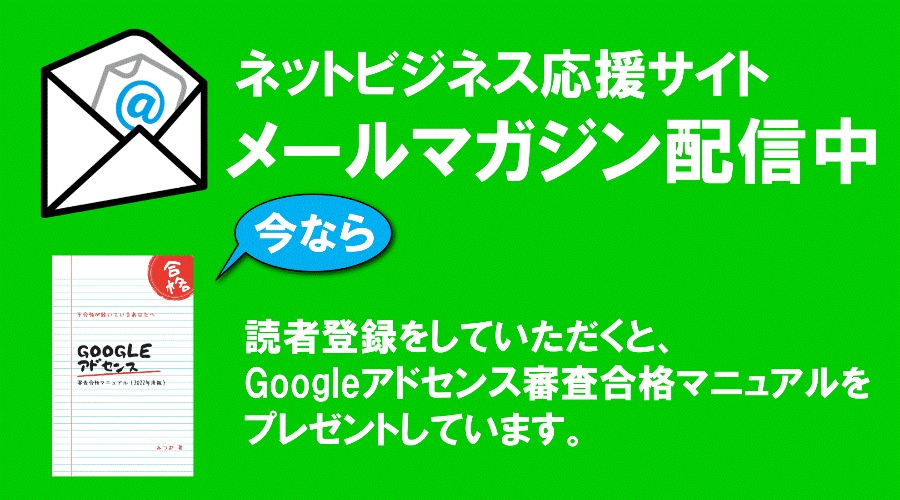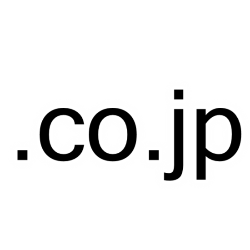初心者向けコンテンツシリーズの6回目。
ここまでの工程を、すべて実施しているとしたら。
あなたはお店(サイト)の建築を終え、内装工事も終わり、営業をはじめているところです。
しかしオープン後、順風満帆に運営できると思っていた矢先に、思わぬトラブルが発生しました。
どうやら、お店で使用する電力に対し、あなたと業者との間で誤解があったようです。
具体的には、お店の電化製品を全部使うと、ブレーカーが落ちてしまうといった症状を引き起こしています。
これはマズい。
早速、修理(改善)に取り掛かりましょう。
FTP=トラブルシューティングへの高い壁
あなたもご承知のとおり、ブレーカーが落ちてしまう、というのは例え話ですよ。
只、実際にお店をオープンしたとなると、起こる可能性が大いにあるトラブルだと予想します。
そして、それを改善するにあたっては、当然ロスが生まれます。
仮に業者側のミスだとして、人件費含めその場の費用は掛からなかったとしても、お店の営業に支障が出れば、例えばお客様に不自由な思いをさせてしまうなどの、未来へ向けたロスは生まれてしまいますからね。
しかし、あなたがオープンしたのは、ネット上のお店。
しかも個人でサーバーを契約し、自分で設置したワードプレスとプラグインなど、諸々の設備です。
したがいまして、そのほとんどの保守を、あなた自身でやらなければなりません。
そして、その手のトラブルシューティングで、頻繁に出てくる言葉が
「FTP」
ってやつ。
これ
「FTP情報を参考に…」
とか
「FFFTPでサーバーに繋いで…」
といった感じで、よく表現されます。
そしてこれが出てくると、「もうお手上げ」って方が多いんですよ。
実際、ボクは過去に、いろいろな企画を手掛けて来ましたけど、サポートで一番多いのは、このFTPに関わることですからね。
てことで、このFTPってのは一体なんなのか?
まずはここを覚えましょう。
FTPとは何なのか?
覚えるといっても、正式名称など覚える必要はありません。
概要と何のために存在するものなのか?
ここを覚えて下さい。
まずFTP(File Transfer Protocol)とは、サーバーとあなたの間で、ファイルの転送を行う際に必要なプロトコルです。
ちょっとわかりにくいかもですので、もうちょっと訳しましょう。
ファイルの転送=ファイルのアップロード&ダウンロード
プロコトル=規格
つまり、サーバーとあなたのパソコンとを繋いで、ファイルをやり取りする際に、利用しなければならないもの(規格)、と覚えて下さい。
FTPでパソコンとサーバーを接続する2つの方法
では、サーバーとあなたのパソコンを、FTP規格で繋ぐにはどうすればいいのか?
その方法2つあります。
1つは、一般的にサーバーの「ファイルマネージャー」と呼ばれるサービス(メニュー)を使うこと。
例えばこんなの。
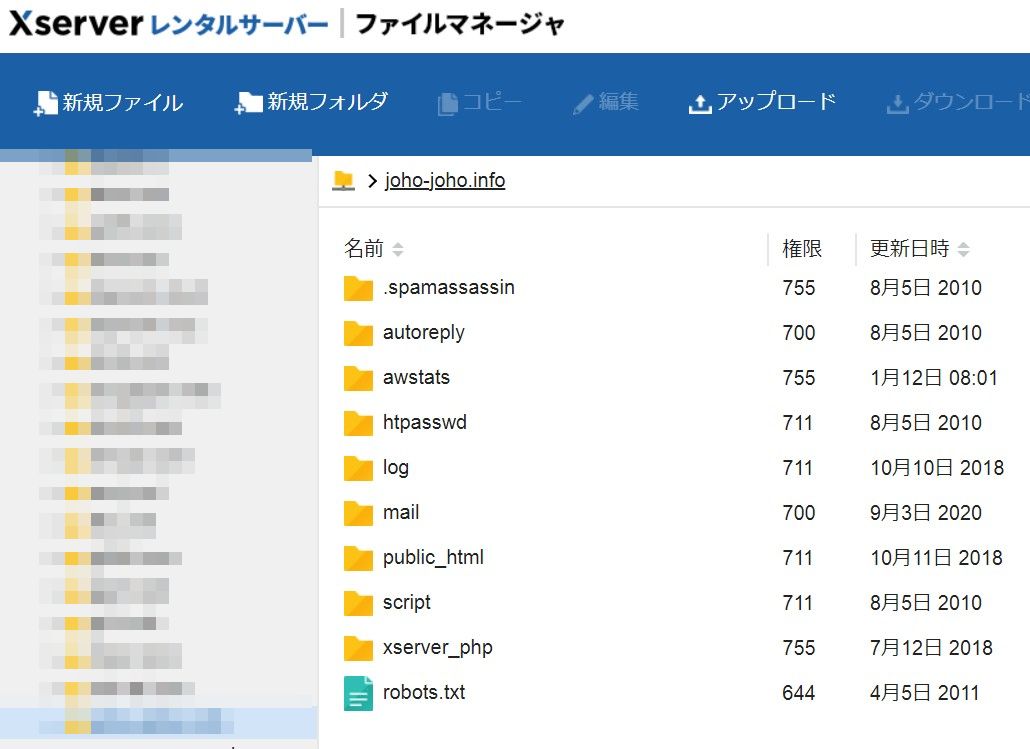
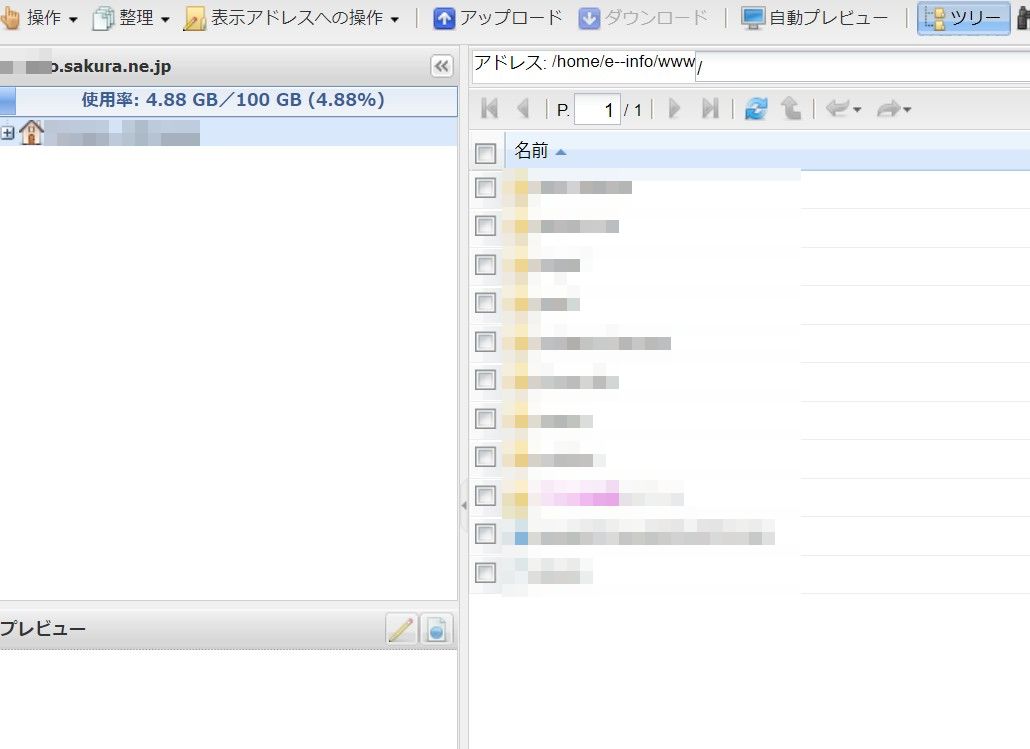
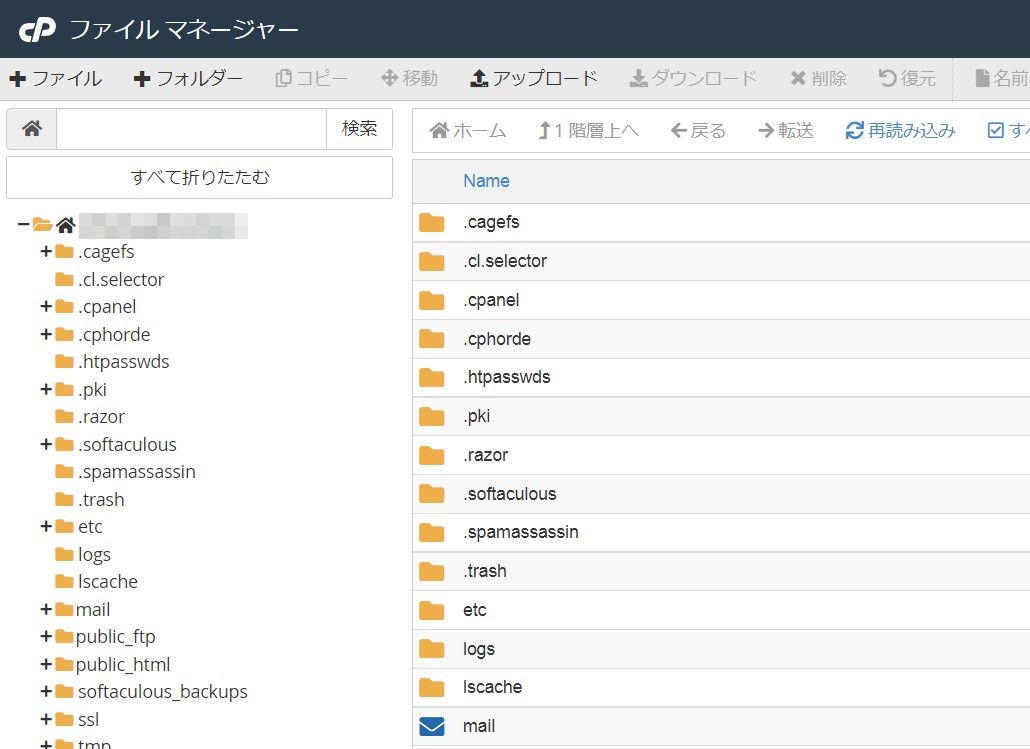
そしてもう1つは、無料のFTPソフトを使うことです。
どちらが良いのか?
そう思われるかもですが、使い分けは以下のとおり、もうザックリで良いです。
・使っているサーバーが1つならファイルマネージャー
・使っているサーバーが複数ならFTPソフト
これでいきましょう。
1つしかサーバーを使っていないなら、混乱しながら、わざわざ小難しい設定などせず、サーバーが提供しているファイルマネージャーを使えば良いんです。
只、ボクのように、サーバーを4つも5つも契約している場合、サーバー毎に都度サーバーにログインして、ファイルマネージャーにアクセスして…みたいなことは面倒臭いので、FTPソフトを使っています。
FTPソフト=FileZillaかFFFTP
FTPソフトとは、サーバーとあなたのパソコンを、FTP規格で接続するソフト(アプリ)と覚えておけばいいでしょう。
このFTPソフト、沢山あるんですけど、ボクはFileZillaかFFFTPの2択で良いと思います。
お使いのPCが、MacならFileZilla、WindowsならFFFTPって感じですね。
たださっき、契約しているサーバーが1つだけなら、サーバーのファイルマネージャーを使えば良いと書きましたが、「どうしてもFTPソフトで繋ぎたい」というあなたに向け、カンタンな接続方法を説明しましょう。
ボクはWindowsなので、FFFTPの例でお伝えします。
FFFTPのサーバー接続方法
FFFTPのダウンロードはこちら⇒窓の杜FFFTP
ダウンロード後、Wクリックで起動すると、ホスト一覧が開きますので、新規ホストを設定するワケですが、ボクのサポート経験からいいますと、結局みなさん、FTPで躓く原因は、このホストの接続が上手く行かないからなんですよ。
これ、サーバー毎に呼び方が違うところがあるので、そこが混乱する要因だと思ってるんですけどね。
なので、混乱しないよう、シンプルにお伝えします。
まずここ(赤枠部分)。
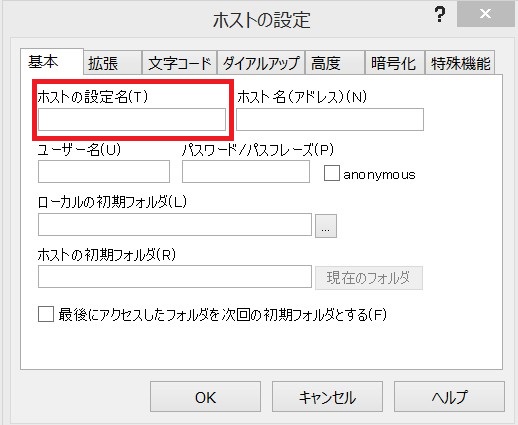
ここは、あなたが契約しているサーバーの名前を入力しましょう。
さくらサーバーなら「さくら」、mixhostなら「mixhost」という形で。
ひらがなでもカタタカでも、ローマ字でも何でもいいです。
あなたがわかれば良いので、任意で入力してください。
次にこの3つ(青枠部分)
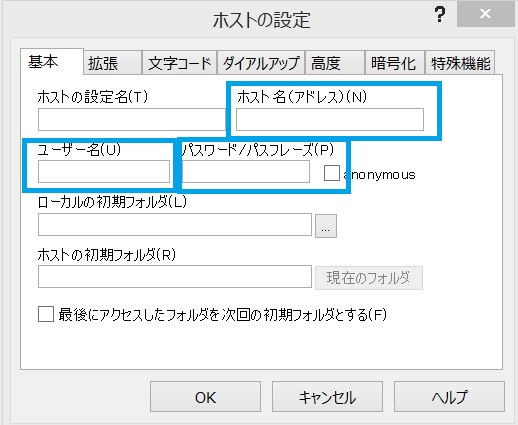
この3つの情報は、サーバーを契約した時の「準備完了メール」に記載されている場合が多いので、まずはこのメールを確認しましょう。
只、そのメールが無くなってしまった場合。
そんな時はグーグルで
「●●●(サーバー名) FTP情報」
こうやって入力して検索すると、サーバーのどこを見れば良いのか?公式ヘルプなどで教えてくれるでしょう。
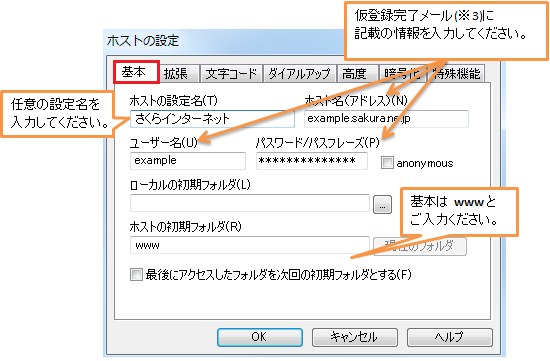
でも、出典元のページにあるように、ホスト名のところにFTPサーバ名とか、ユーザ名のところがFTPアカウント名だとか、ちょっとややこしいですよね?
只これ、失敗したところで「つながらないだけ」なので、どんどん入力して、試してみればいいんですよ。
だって、手持ちのFTP情報(これかな?って思える情報)で、パスワード以外の情報は多くて3つくらいでしょ?
呼び名が違うから混乱しますけど、ホスト名は任意、パスワードは文字通りパスワードだから問題なし。
そして、ホスト名とユーザー名が、同じになることは基本的にありませんので、お手持ちのFTP情報を順番に入れて、マックス6通りくらい試せば繋がるはずです。
まとめ
あなたのお店(サイト)のトラブルシューティングに欠かせない知識、それがFTP接続。
只、サーバーが1つなら、提供されるファイルマネージャーを使えば、FTPソフトは必要ありません。
これはリアルなお店でいうなら、土地の大家(オーナー)さんのご厚意に甘えて、トラブルの元を探せるってことですね。
でも、あなたがチェーン展開を企てていて、すでに沢山の土地を借りているのであれば、汎用の故障診断ツールとしてFFFTP(MacならFileZilla)を持っておくべき、ということです。
ということで、以上6回に渡って初心者向けコンテンツをお伝えして来ました。
今回が一応、このシリーズの最終回ってことで。
これらの情報が、あなたのネットビジネス活動に寄与出来れば幸いです。
メルマガ会員募集中です。